とりあえずブログでも始めてみるかーって感じでみなさん始めますよね
僕も勢いで始めてサーバー契約して、ワードプレス入れて、有料テーマ入れて、そんでその次はーーGoogle AnalyticsとGoogle AdSecseの設定、Search Consoleの設定かーみたいな感じで進めていきました。
アドセンスは数件記事を書いてからでないと合格しないらしいので、アドセンスは後回しにしてとりあえずサーチコンソールの設定とグーグルアナリティクスを入れてみるかと設定しようとしたら・・・
はい、もうつまずきました。
なんか「閲覧出来ません(Forbidden access)」とかエラーが出てきて設定できませんでした。
すでに嫌になって心折れそうでしたが解決できたので解決策をシェアしておきたいと思います。
ちなみにWordPressテーマは有料テーマJINを使用、サーバーはConohaサーバーを利用しています。その他の有料、無料テーマや他のサーバーで発生している場合は申し訳ないですがわかりません。すまんです。たぶん同じような解決策があるのかな。
「閲覧出来ません(Forbidden access)」はこれ
アナリティクスのトラッキングコードをHTMLタグ設定のhead内に入力しようとしたらこんなんが出てきます。
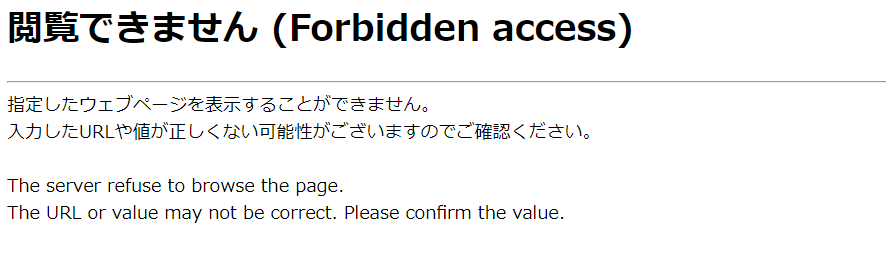
で、この閲覧できません(Forbidden access)がでると変更を保存ができておらず、アナリティクスを設定することができないのです。
簡単解決方法
この問題はサーバー側の設定の問題になるのでまずはConoha Serverにログインします。
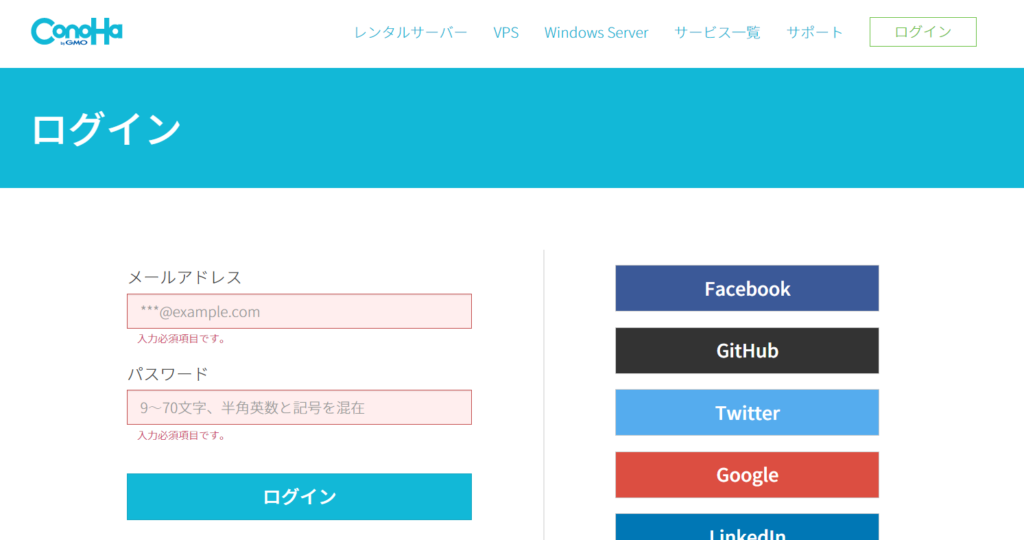
右上のログイン押すとこの画面になるのでログインします

最初にサイト管理をクリックしてその次はサイトセキュリティをクリックしてください
そうすると↓の画面が出てくるのでWAFをクリック
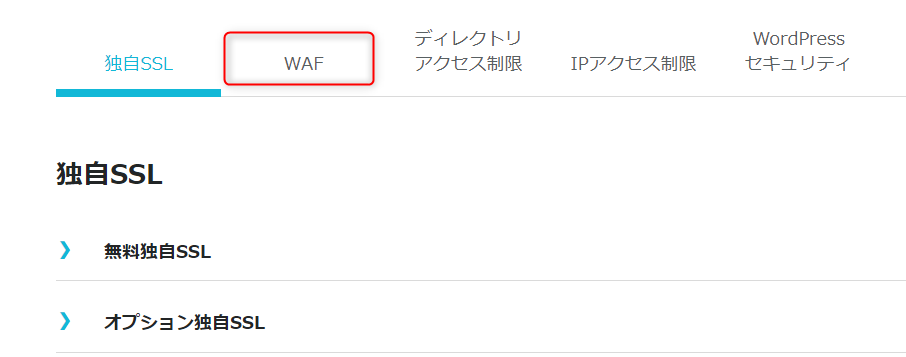
そして下の方にいくと青く除外と書いてあるものと日時が表示されている画面になるのでクリックします。除外されている物(攻撃内容は「クロスサイトスクリプティング(タグ1)からの防御」)を除外解除に設定。
これでアナリティクスのコードを入力できるようになるのでワードプレスに戻りheadの中にトラッキングコードを入力してみましょう。
その他の方法
上にあげた方法以外にもあるので紹介します。
途中までのやり方は同じでサイト管理、サイトセキュリティ、WAFと順番にすすめていきます。
その後WAFを押したところで利用設定というものが表示されるのでOFFにしましょう。
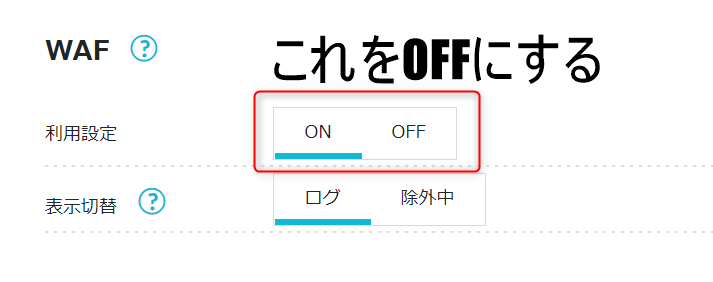
終わりです。
WAFをOFFの状態にすればアナリティクスやアドセンス、その他のコードを入力することができるようになるので困った時は試してみてください。
エラー対処後の注意点
上に挙げた二つの対処をおこなった後の注意点なんですが、両方とも必ず絶対に確実に元に戻すようにしてください。除外したのであれば除外解除、WAFをOFFにしたのであればONに戻しておいてください。
この機能は外部からブログを守るために設定なれているものなので、最初は簡単にいじれないようにセキュリティ機能が働いている状態になっているので、そのままだと悪意がある攻撃を受けてしまうかもしれません。
必ず元に戻しておきましょう。
またワードプレスで何か変更する際は事前にスクリーンショットをしておくか、何かメモをとっておきましょう。あまり慣れていなかったり詳しくなかったりすると、どこをどう変更したのかわからなくなって元に戻せなくなるかもしれないので気をつけましょう。






